手机已经成为我们生活中必不可少的工具之一,而手机上的功能也越来越强大,其中手机上的Excel表格编辑功能给我们的工作、学习带来了极大的便利。通过手机可编辑的Excel表格,我们可以随时随地对数据进行录入、修改和分析,无需依赖电脑或其他设备。如何在手机上操作Excel表格呢?本文将为大家详细介绍手机上如何制作和操作Excel表格的方法,让我们一起来探索吧!
手机上怎么操作Excel表格
步骤如下:
1.在手机应用中,安装【WPS Office】,如图所示。
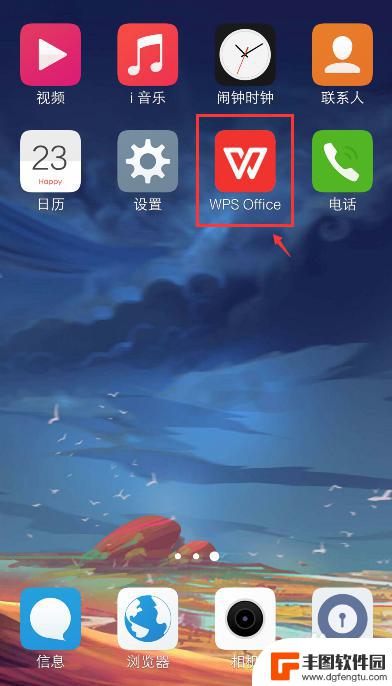
2.在手机上选择excel文件,比如:从QQ打开文件。
注意:要下载文件,才能打开。
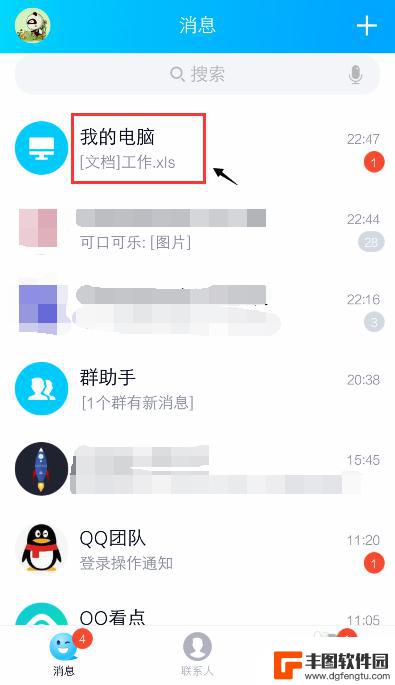
3.打开文件后,点击右上角的三个点。
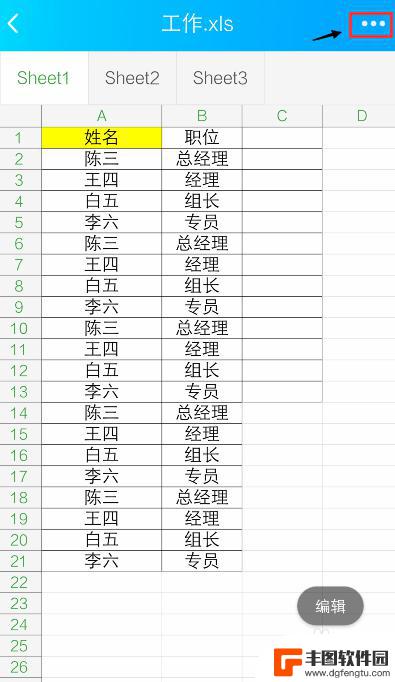
4.出现窗口,点击【用其他应用打开】。
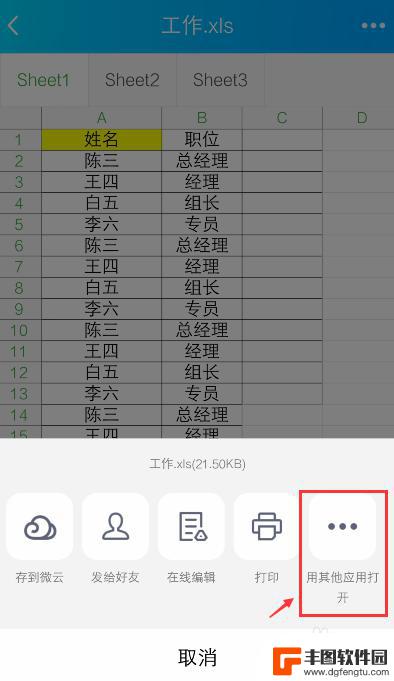
5.出现窗口,选择“WPS Office", 再点击【仅此一次】。
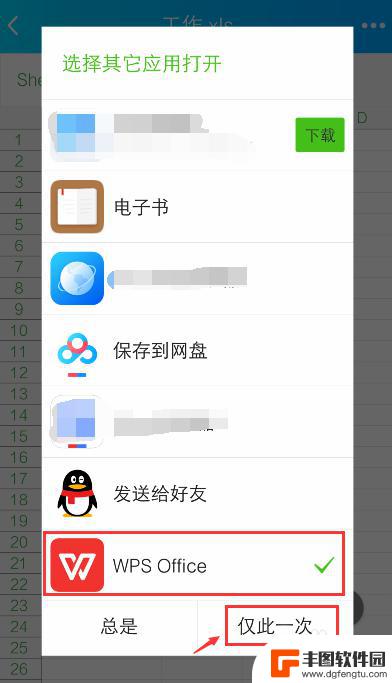
6.打开WPS Office后,就进入excel文件页面。长按要编辑的单元格。
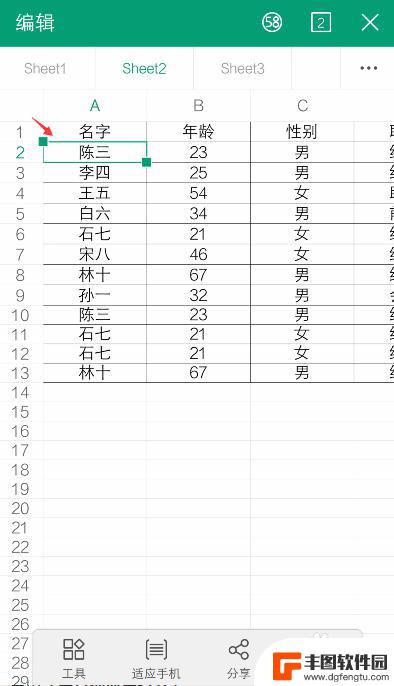
7.出现栏,点击【编辑】。
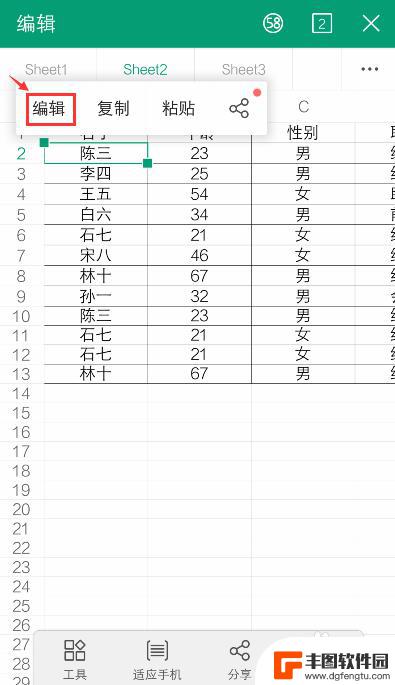
8.出现编辑窗口,就可以编辑excel的内容了。比如:把文字去掉,再点击【 √ 】。如果需要复制内容,可以参考下面的经验。
36手机WPS Office表格怎么复制和设置粘贴?
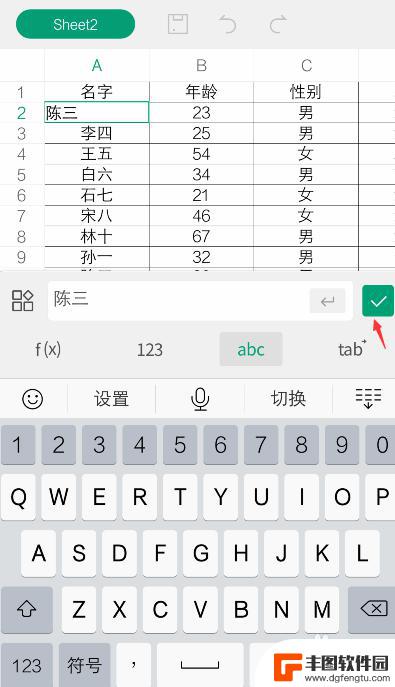
9.编辑后,就可以看到编辑的效果了。如果需要撤回,可以点击上面的箭头。
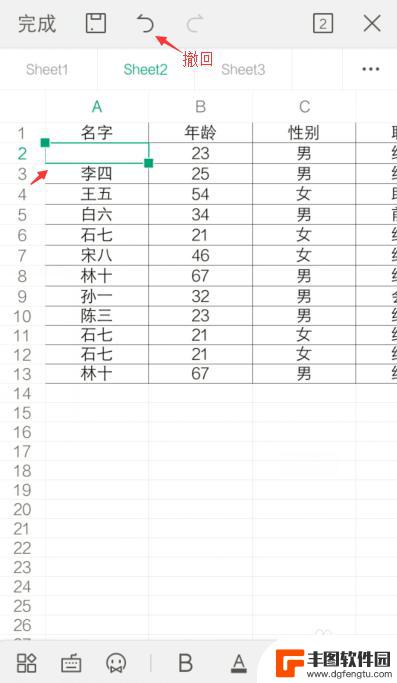
10.完成编辑后,可以点击上方的图标,进行“保存”。
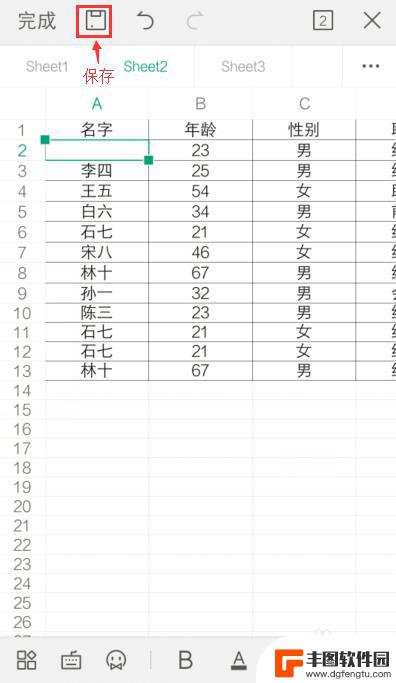
以上就是手机可编辑的Excel表格的制作方法,如果你遇到了这个问题,不妨试试按照我提供的方法来解决,希望对大家有所帮助。
相关教程
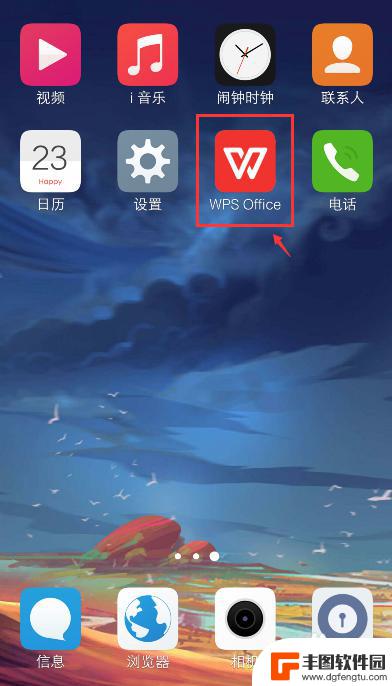
手机表格怎么做 手机excel表格编辑教程
在日常工作和生活中,我们常常需要使用Excel表格来整理和分析数据,而在手机上使用Excel表格编辑功能也是非常方便的。通过手机应用程序,我们可以随时随地对表格进行编辑、添加和...
2024-03-11 08:33:08
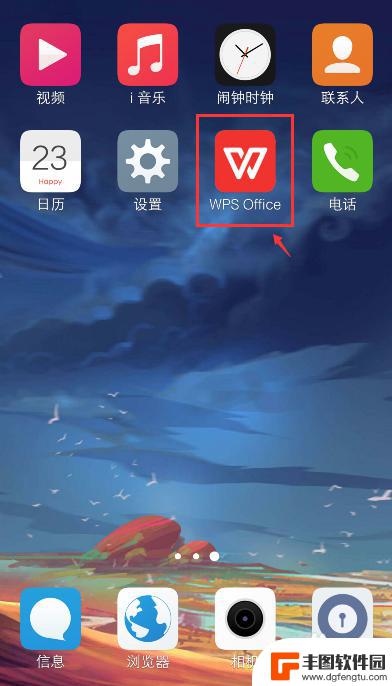
手机上的表格怎么编辑 手机操作Excel表格方法
在手机上编辑Excel表格是一项非常方便的工作,不仅可以随时随地进行数据处理,还能够高效地完成各种表格操作,通过手机操作Excel表格,我们可以快速添加、删除、编辑和格式化数据...
2024-05-10 13:30:48
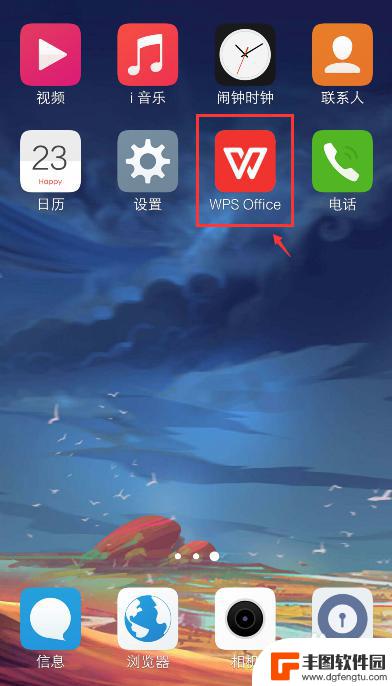
手机里怎么编辑excel文件 手机上怎么操作excel表格
在日常工作中,Excel表格是我们经常使用的工具之一,在手机上编辑Excel文件却是一件让人头疼的事情。许多人对于如何在手机上操作Excel表格感到困惑,不知道从何开始。实际上...
2024-03-14 12:36:45
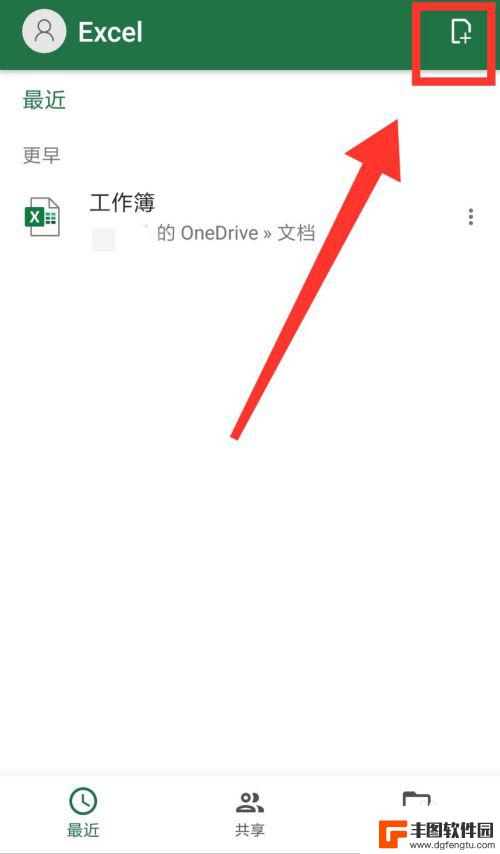
如何用手机做excel表格 手机版excel教程下载
在现代社会中Excel表格已经成为许多人工作和生活中必不可少的工具之一,而随着手机技术的不断发展,我们也可以轻松地在手机上进行Excel表格的操作和编辑。想要了解如何在手机上使...
2024-04-03 08:37:39
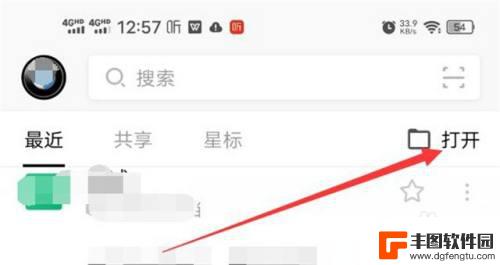
手机能做excel表格 手机上如何编辑excel表格
在现代社会手机已经成为人们生活中不可或缺的工具之一,除了通讯功能外,手机还可以用来处理文档,其中最常见的就是编辑Excel表格。通过手机应用程序,用户可以随时随地打开、编辑和保...
2024-07-10 16:24:31
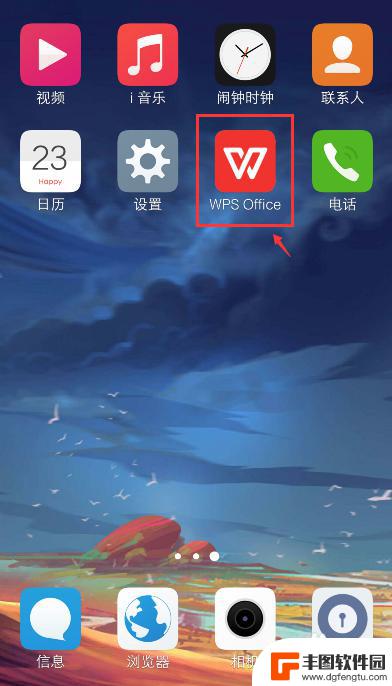
手机上可以编辑的表格 手机Excel表格编辑技巧
在如今数字化的时代,手机已经成为我们生活中必不可少的工具之一,而手机上的Excel表格编辑功能,更是为我们提供了便利。通过掌握一些技巧,我们可以更高效地利用手机Excel表格编...
2024-02-24 16:42:26

华为手机大屏时间怎么设置 华为手机屏幕如何显示时间
随着手机屏幕的不断升级,华为手机的大屏设计成为用户关注的焦点之一,在日常使用中如何设置华为手机屏幕的显示时间成为了用户们的疑惑。通过简单的操作,用户可以轻松地在华为手机上设置屏...
2024-09-20 11:19:59

拼多多怎么用手机发货 拼多多手机打单软件怎么操作
拼多多作为国内最大的农产品电商平台,为了提高用户体验和效率,推出了手机打单软件,方便商家在手机上进行发货操作,用户只需在手机上下载并安装拼多多手机打单软件,登录账号后即可轻松查...
2024-09-20 10:20:21
小编精选
拼多多怎么用手机发货 拼多多手机打单软件怎么操作
2024-09-20 10:20:21手机如何自动整理桌面 华为手机桌面自动整理方法
2024-09-20 09:26:32手机怎么把图片转换为jpg 手机照片怎么转换为jpg格式
2024-09-20 08:34:27vivo手机字体怎样调回正常 vivo手机如何恢复系统默认字体设置
2024-09-19 17:37:54oppo手机管家悬浮窗怎么关闭 OPPO手机悬浮窗怎么关闭
2024-09-19 15:32:00京东手机发票怎么选 京东发票选择明细还是种类更好
2024-09-19 14:27:03手机上如何制作柱状图 手机WPS表格怎么画柱状图
2024-09-19 12:14:19苹果手机如何拍照转换成pdf 苹果手机照片怎么导出为PDF格式
2024-09-19 11:40:11安桌手机怎么测试 如何测试安卓手机性能
2024-09-19 10:24:13手机照相机黑屏是什么原因 手机摄像头黑屏无法拍照
2024-09-19 09:24:59热门应用